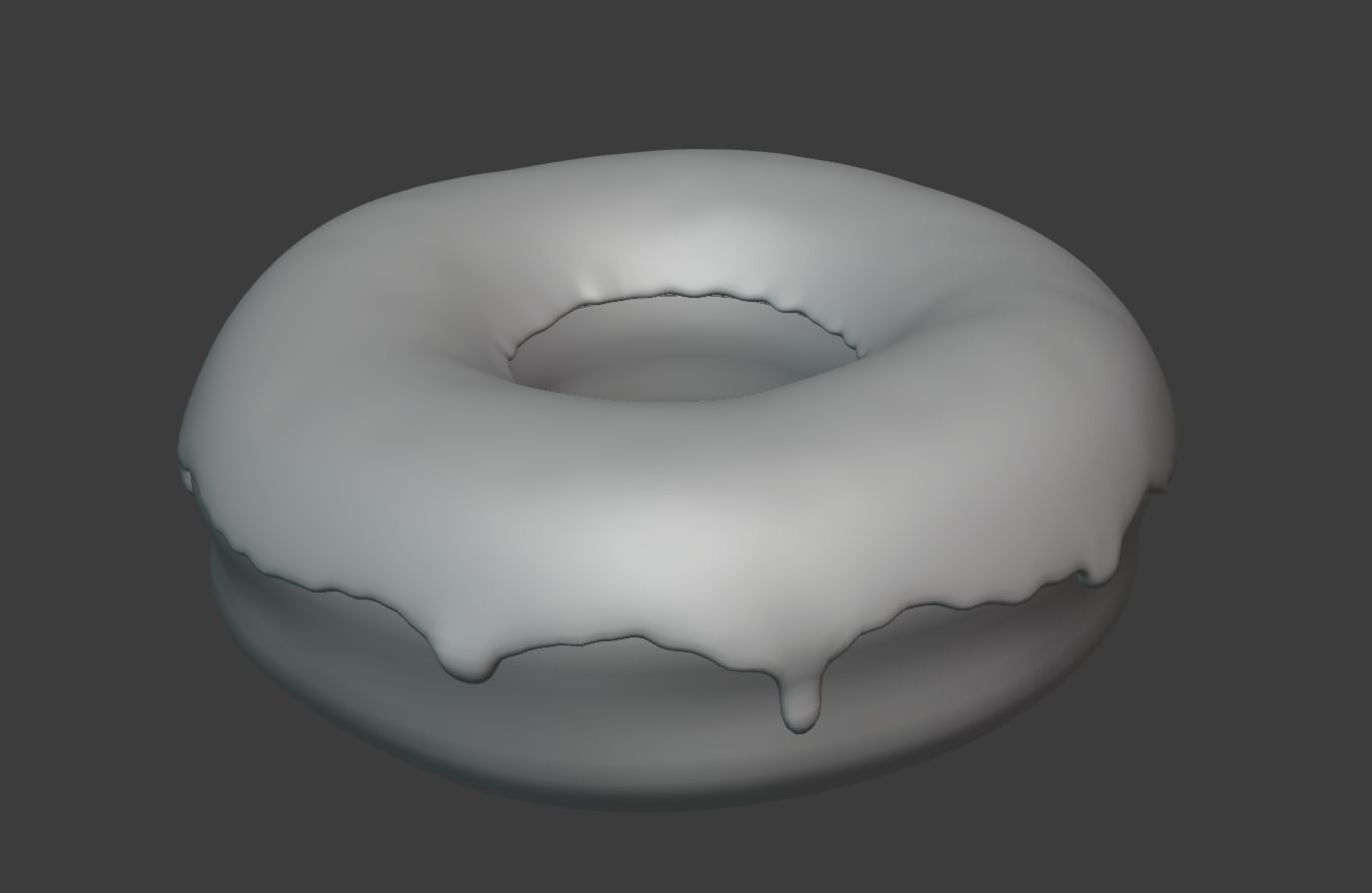先来看一张真实的甜甜圈。

一共有三个特点:
- 甜甜圈腰部有一圈凹陷。
- 流下来的糖衣是上小下大的形状,这个和密度大的液体从上往下流的道理是一样的。
- 糖衣的边缘不是光滑的,是坑坑洼洼的。
这一节就是使用Blender的雕刻功能,将甜甜圈和糖衣的这几个特点刻画出来。
应用修改器
在开始之前,先回忆一下前面我们给甜甜圈和糖衣添加过修改器,但是我们并没有让修改器真正的生效,那么在雕刻前,需要将修改器的内容应用生效。在应用生效修改器之前,我们先对现在的白模复制一份,做个备份,因为修改器一旦生效后,整个拓扑都会发生变化。
选中甜甜圈和糖衣的白模,Shift + D复制一份,然后按下M键,新建一个集合,然后设置为不可见,相当于将复制出来的甜甜圈和糖衣做个备份。
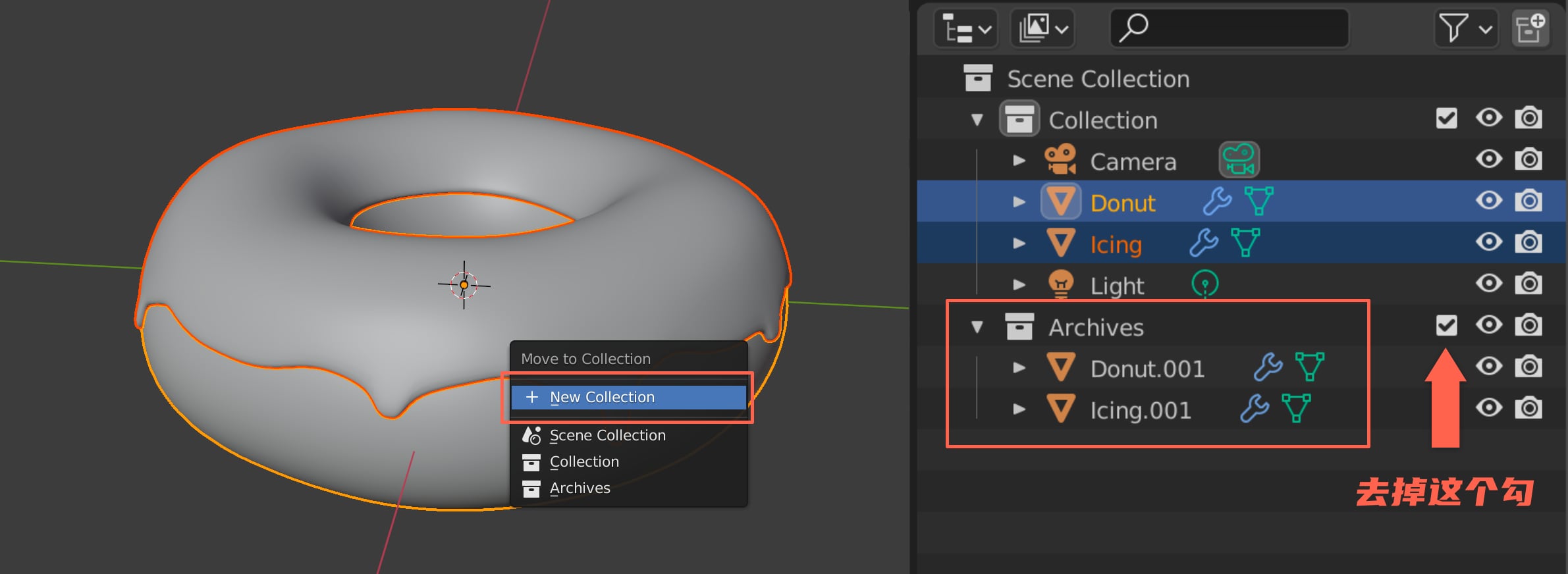
然后选中甜甜圈,进入编辑模式,可以看到现在虽然有细分的修改器,但是拓扑结构还是之前精度比较小的样子,也就是四边形数量小,当我们应用修改器后,可以看到拓扑结构有明显的变化,四边形数量变多了,也就意味着我们能刻画更丰富的细节。
应用修改器时需要切换回对象模式。
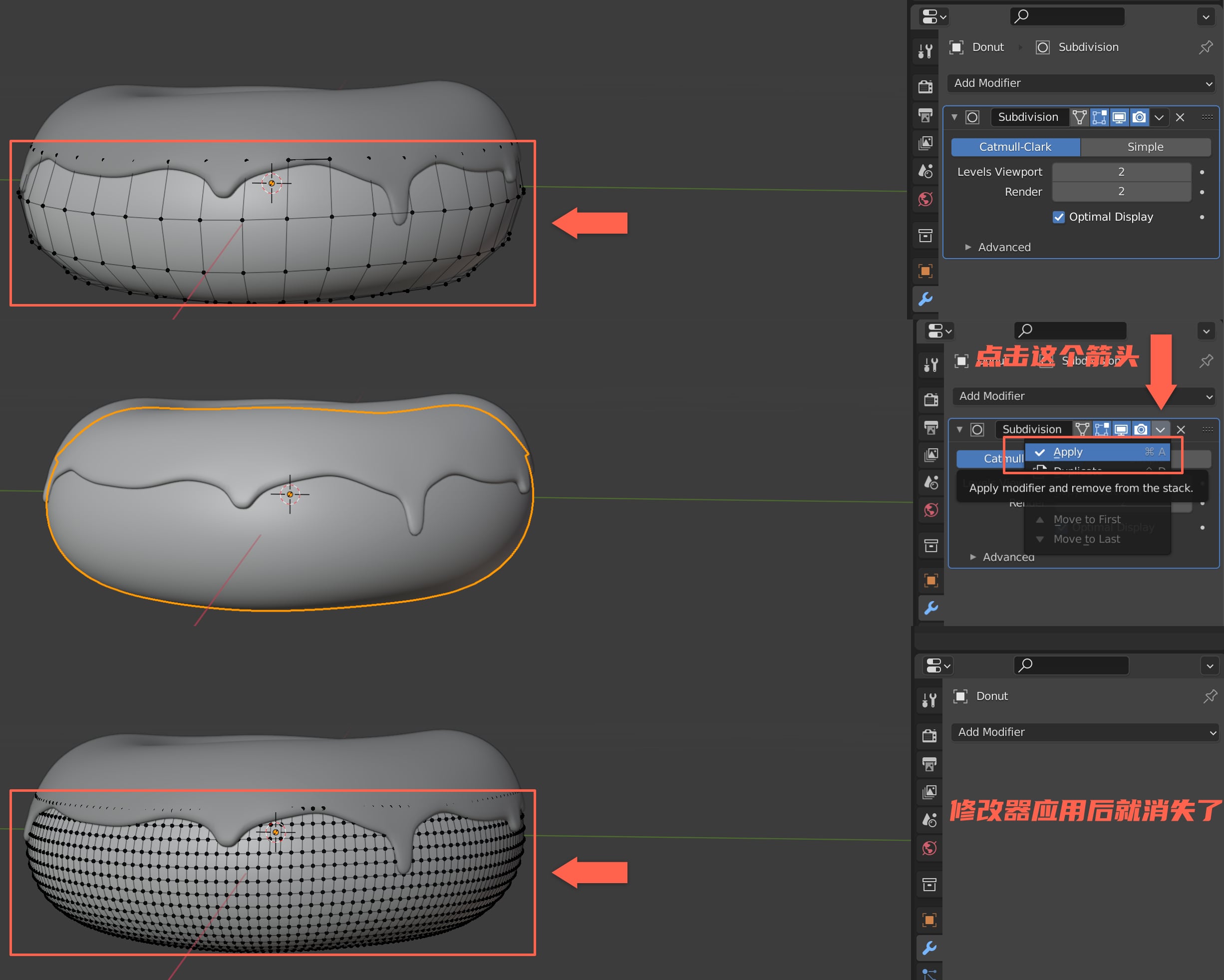
雕刻甜甜圈
现在点击顶部Sculpting菜单进入雕刻视图。
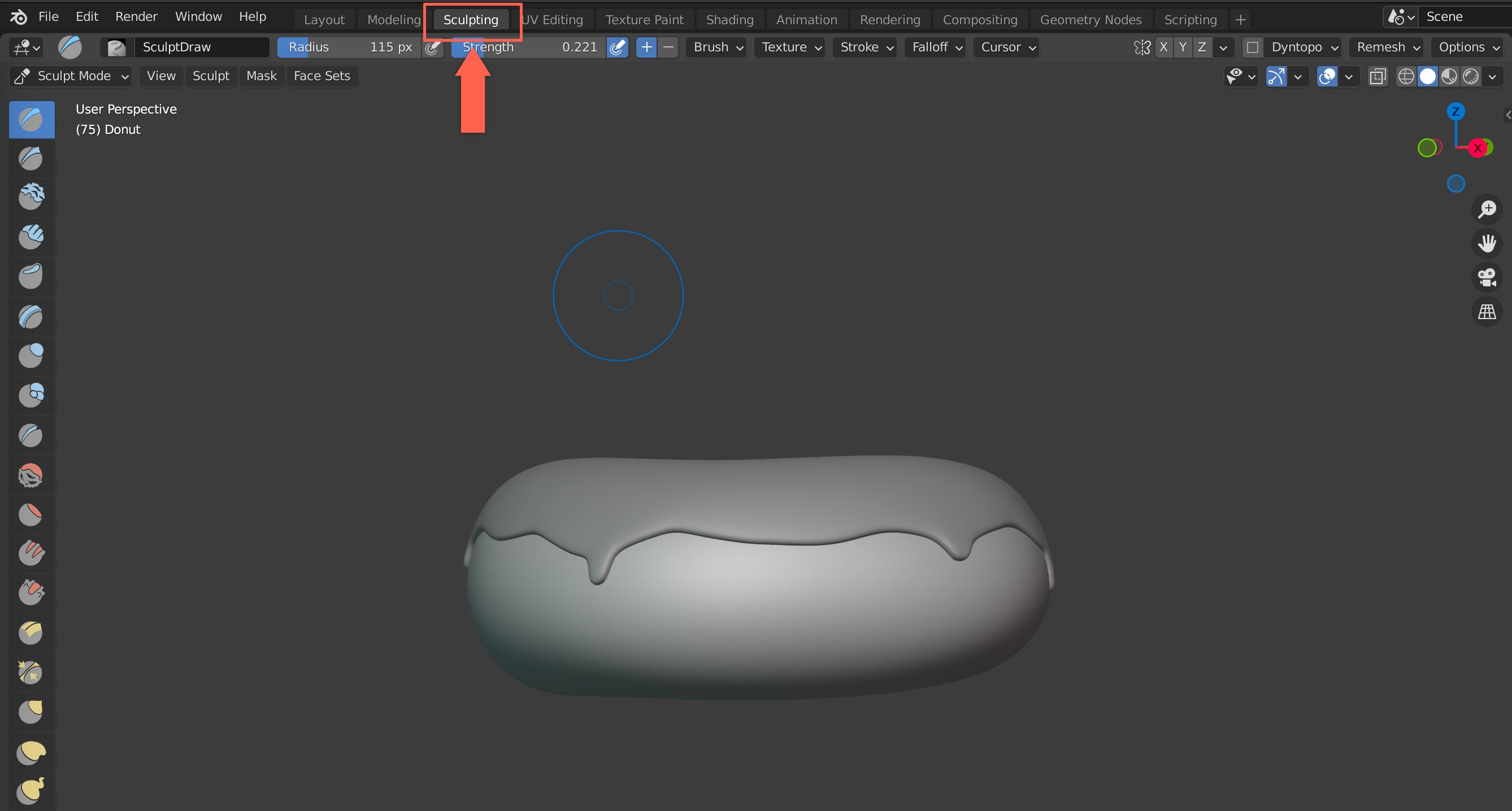
左侧会有各种用于雕刻的工具,这里我们选择第一个工具Draw,然后按住Ctrl键,在甜甜圈腰部进行雕刻,会看到模型上会出现凹痕。
如果不按住
Ctrl键,那么雕刻的效果是凸痕。
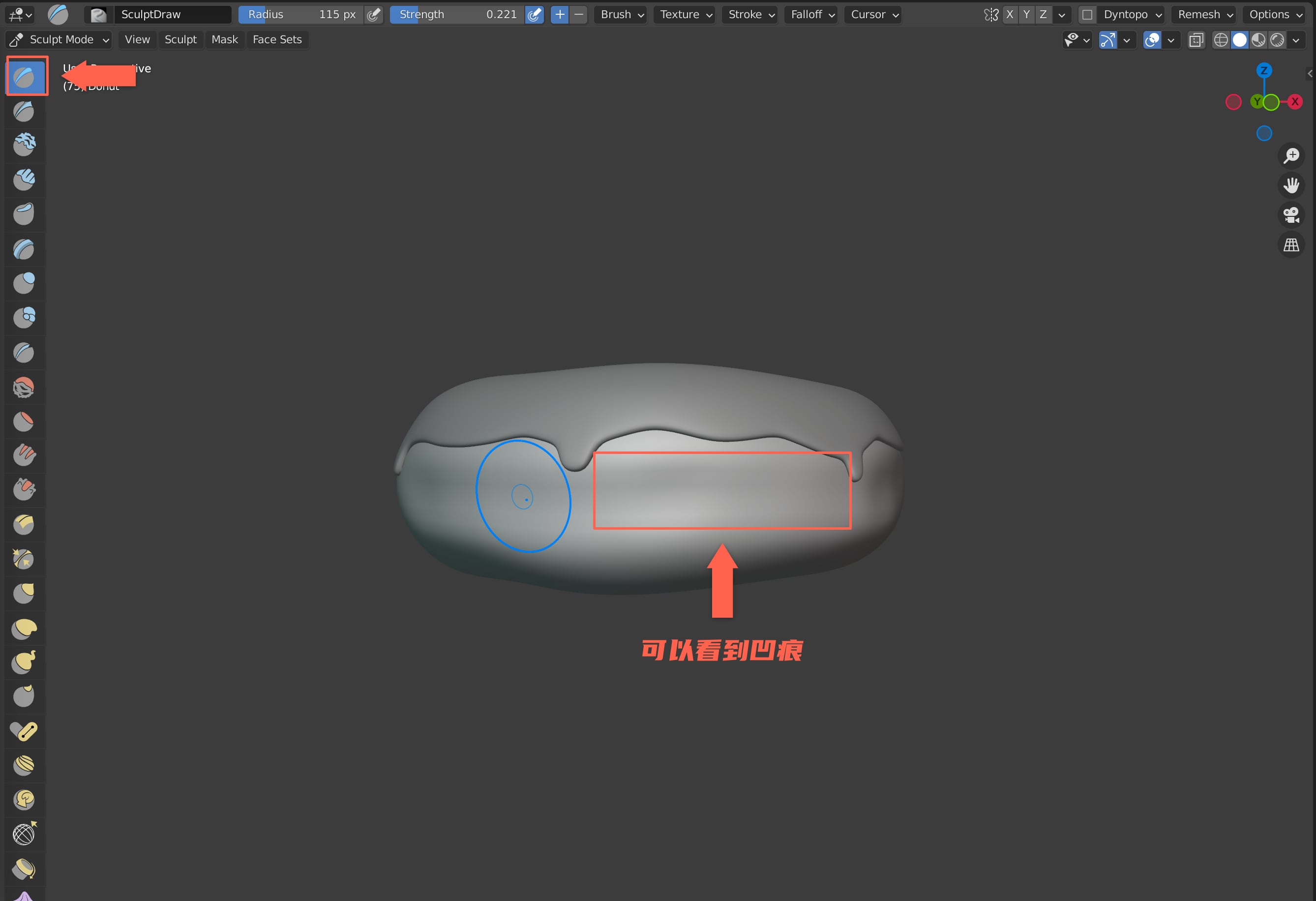
我们可以通过调整Radius和Strength来改变雕刻的作用范围和力度,也就是相当于调整凹痕或者凸痕的上下宽度和深度。
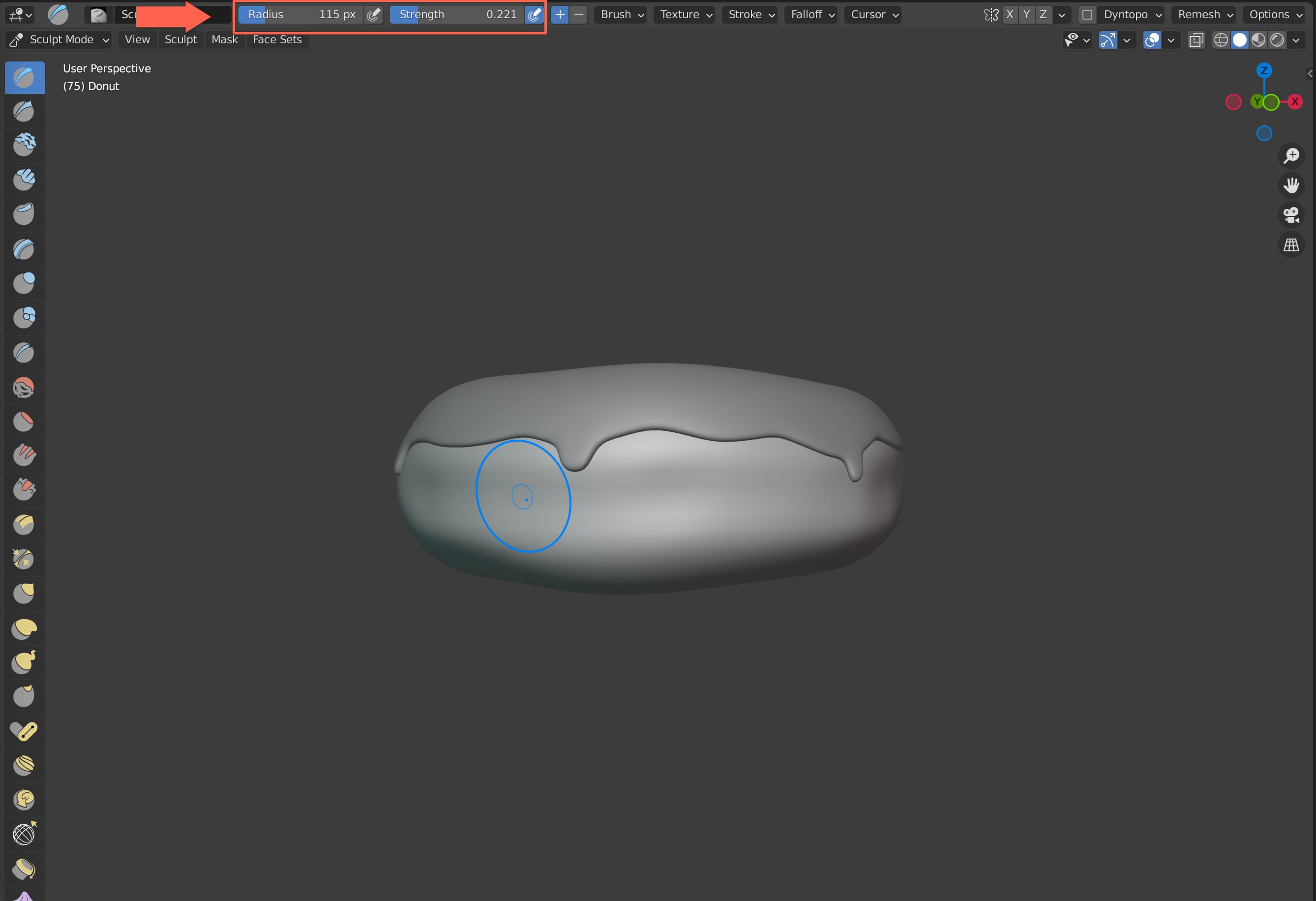
我们用Draw这个工具在甜甜圈腰部雕刻一圈凹痕,记得在甜甜圈内侧也要雕刻一圈。
雕刻内侧时,可以将笔触和力度都缩小一些。
雕刻完之后,我们还可以使用Smooth工具将凹痕不平整的地方完善一下,使其表现的更平滑细腻一些。该工具同样可以调整笔触大小和力度,方法同上。
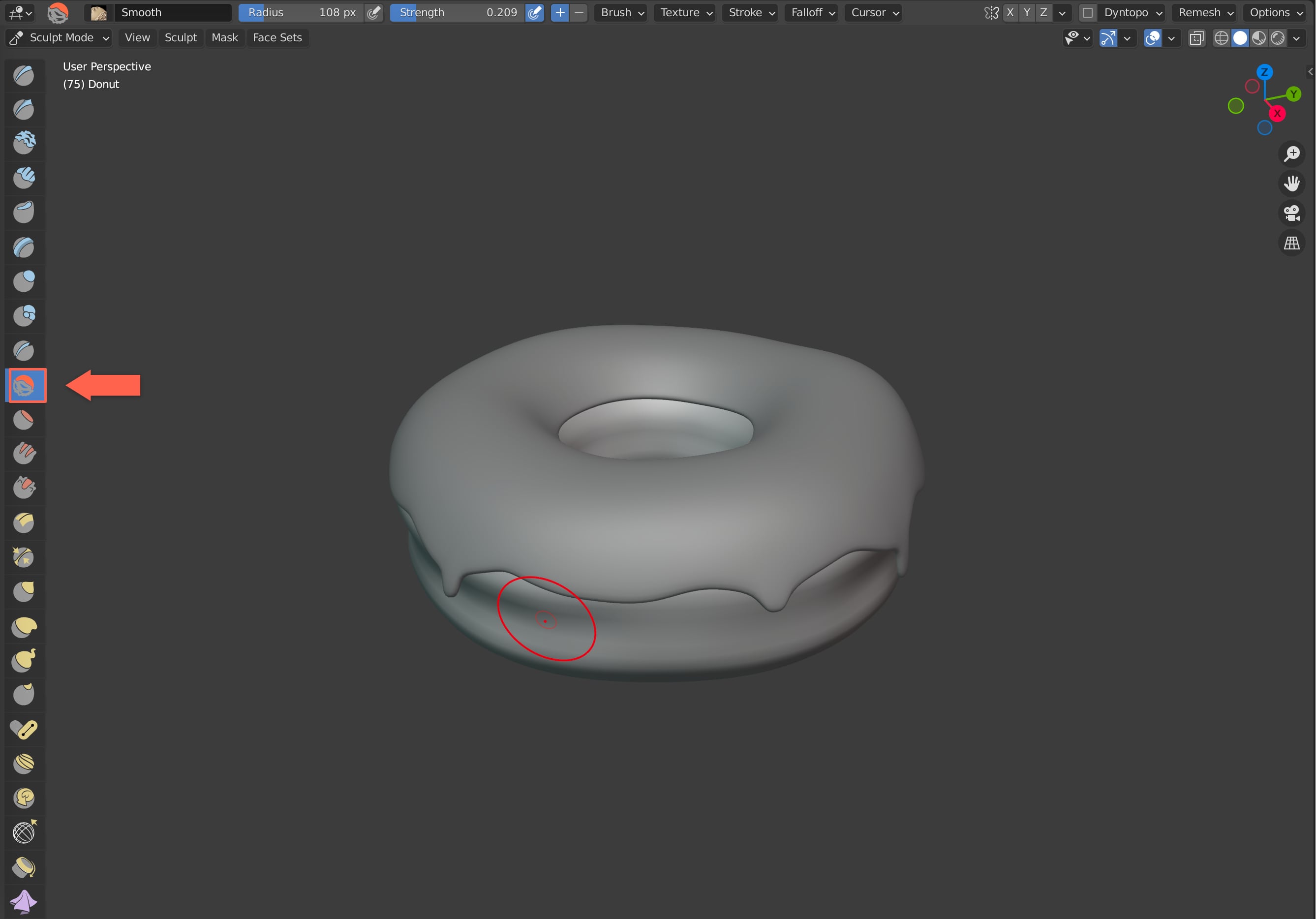
经过调整后,我们第一步的雕刻就完成了,现在甜甜圈长着样。
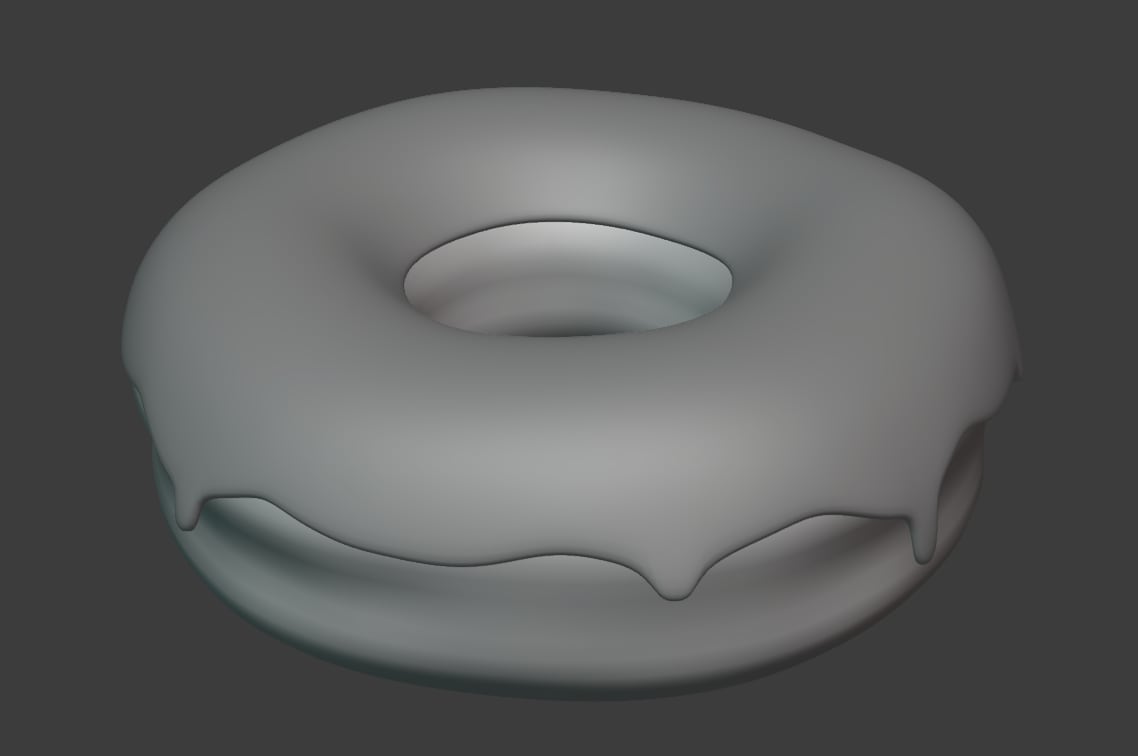
接下来我们来雕刻流下来的糖衣部分,首先我们将加在糖衣上的修改器全部进行应用,方法同上,这里不在累赘。
然后使用Inflate工具,请扫流下来的糖衣底部,这个工具的作用就是让所选部分膨胀。

在雕刻环节我们继续使用Draw工具将糖衣上面的表面做一点坑洼的感觉,因为真实糖衣表面不会是非常光滑的,一定是会有坑洼的。

最后使用Grab工具,将糖衣的边缘雕刻出一些锯齿。
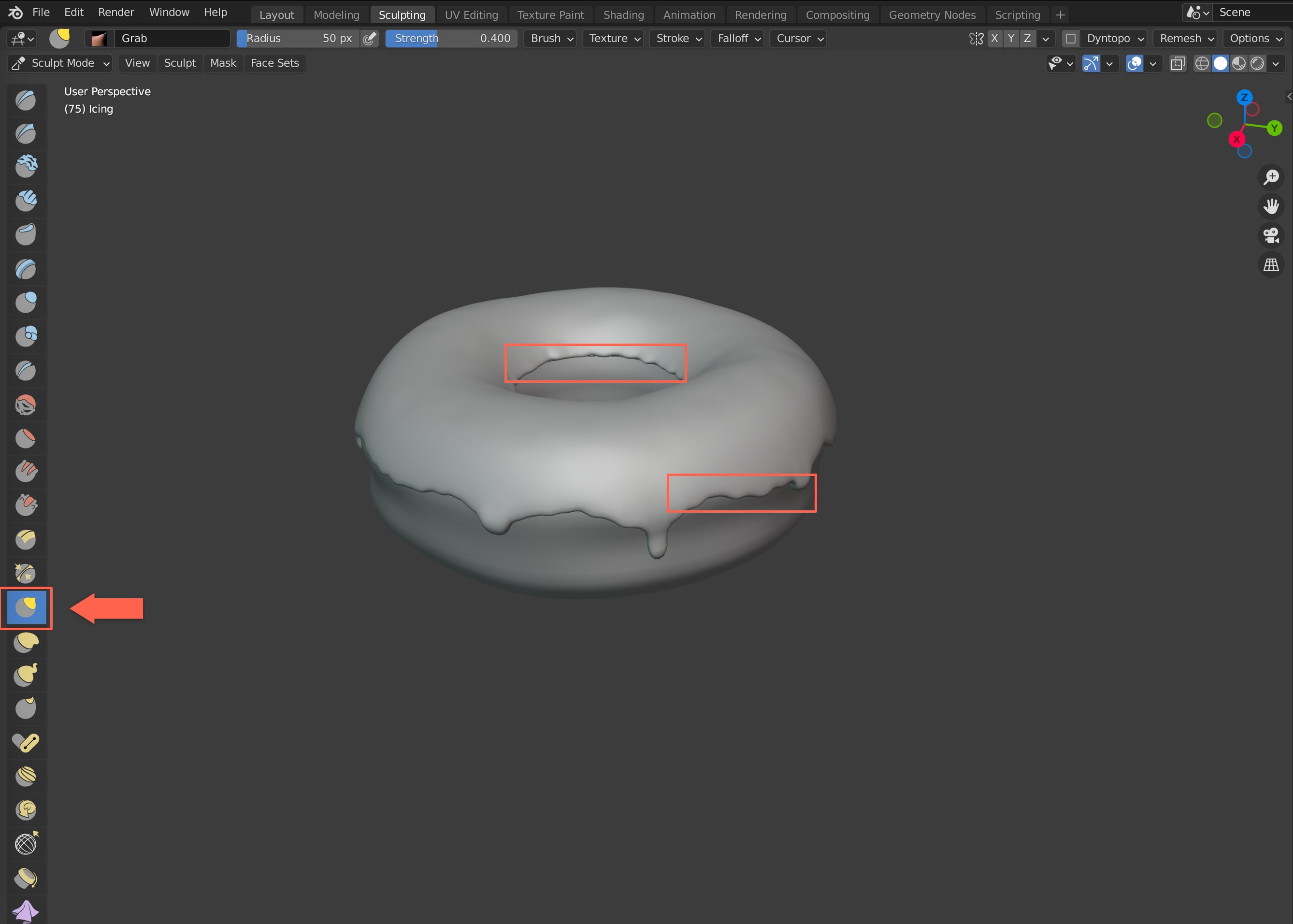
调整糖衣
雕刻完成后,我们进入Layout视图,可以看到因为我们将甜甜圈腰部雕刻出了一圈凹痕,所以就导致了流下来的糖衣部分没有贴合在甜甜圈表面。
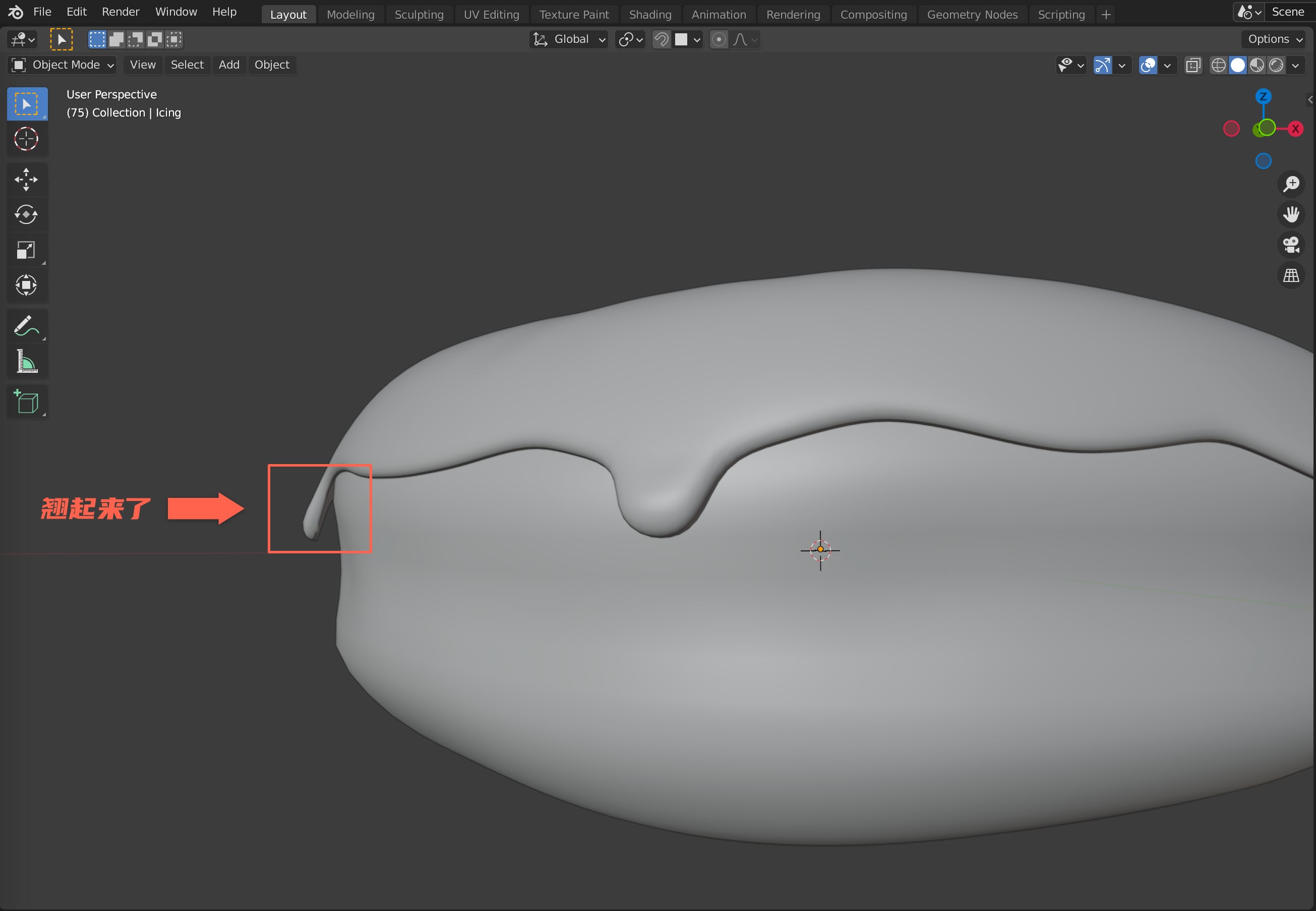
解决这个问题,可以进入编辑模式,选中这些翘起来糖衣拓扑结构上的点,通过移动和旋转操作,将它们拖拽到贴合甜甜圈的位置。
这里需要注意的是,依然要开启
Proportional Editing模式,并作用范围要包含整个流下来的糖衣部分。
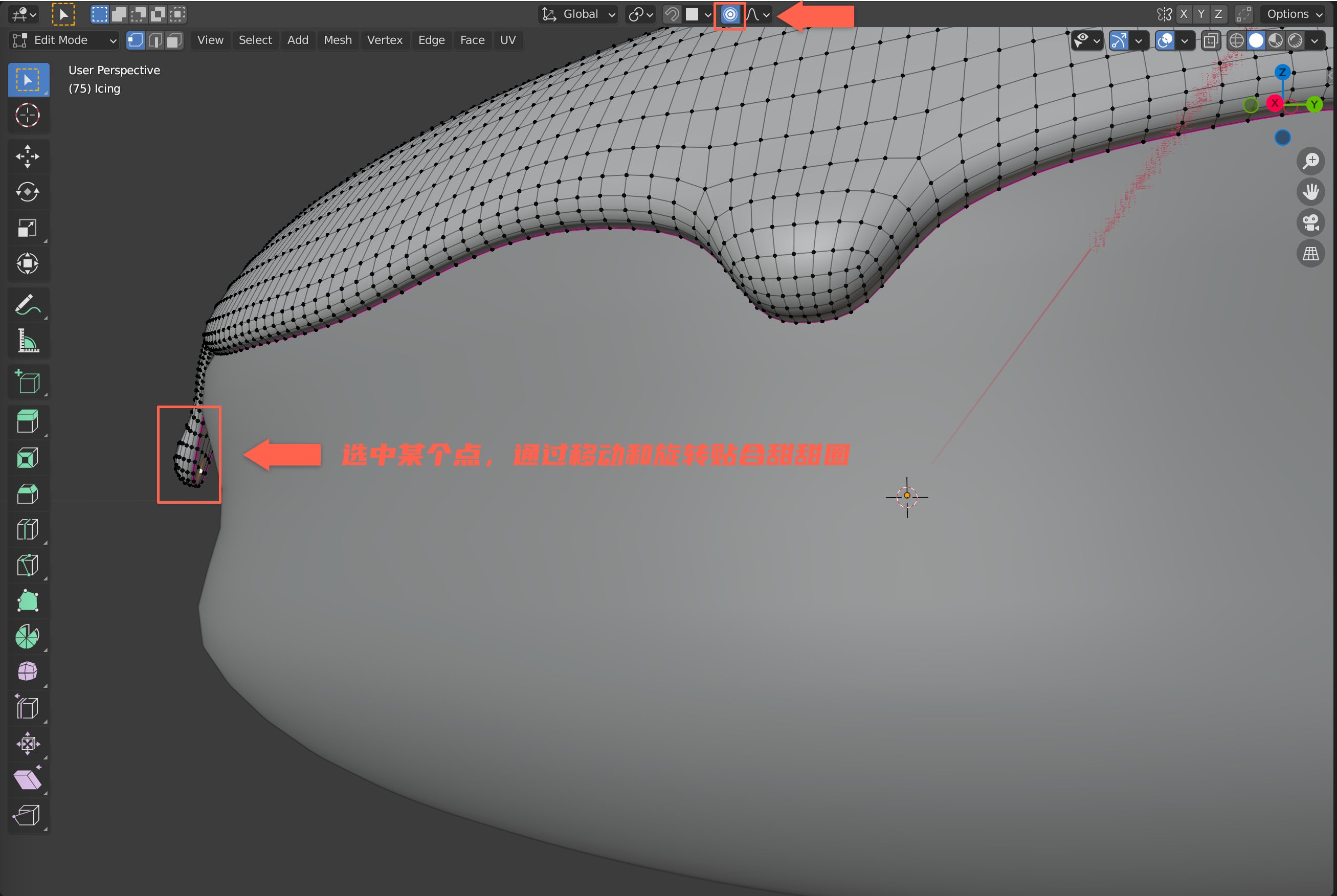
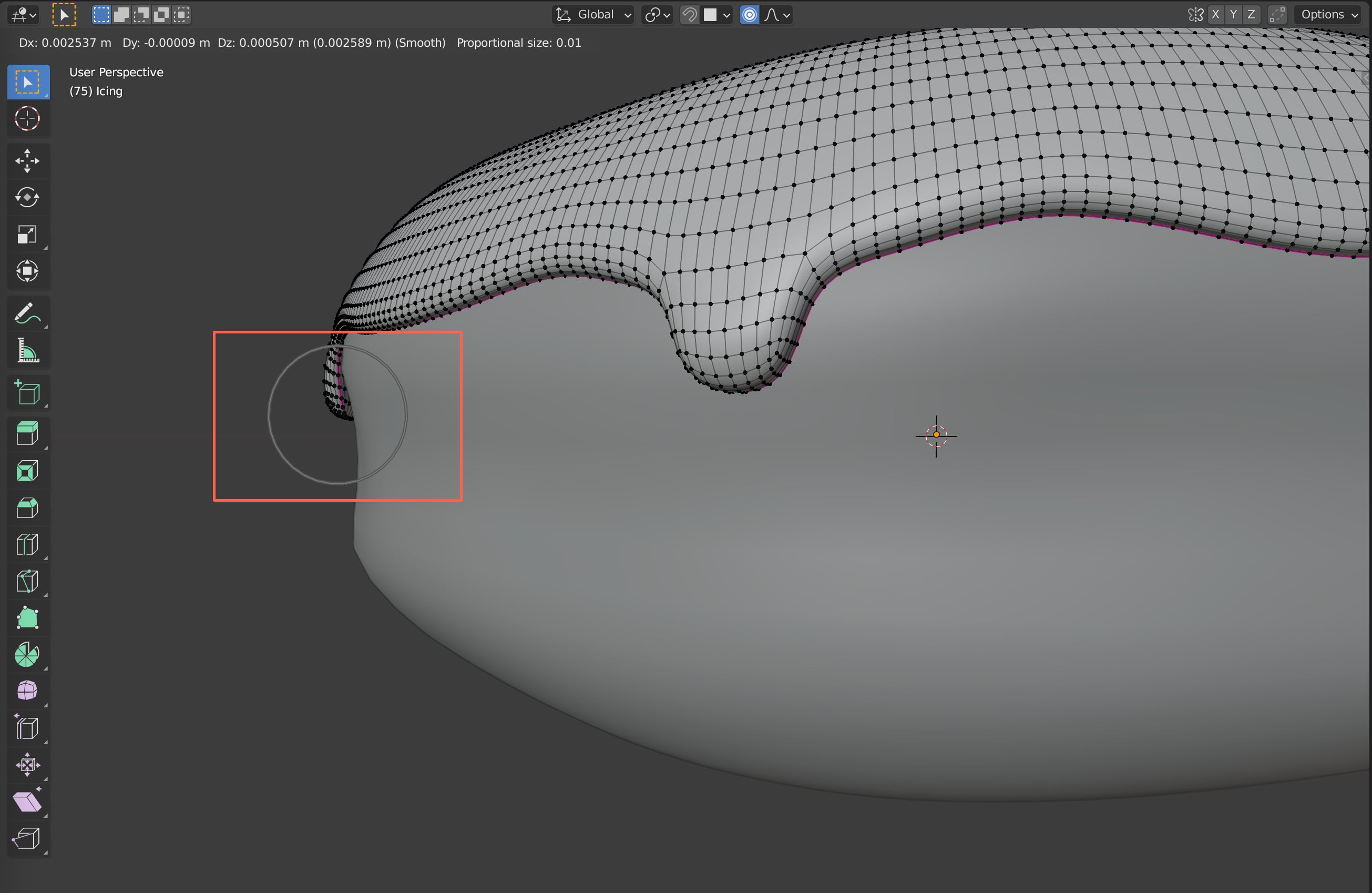
最后来看看调整完的甜甜圈,是不是更加逼真了许多。